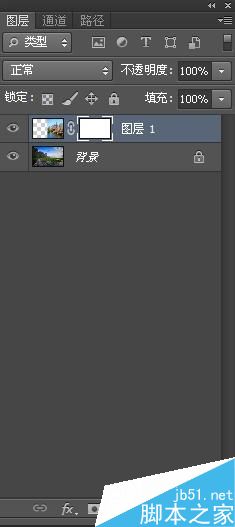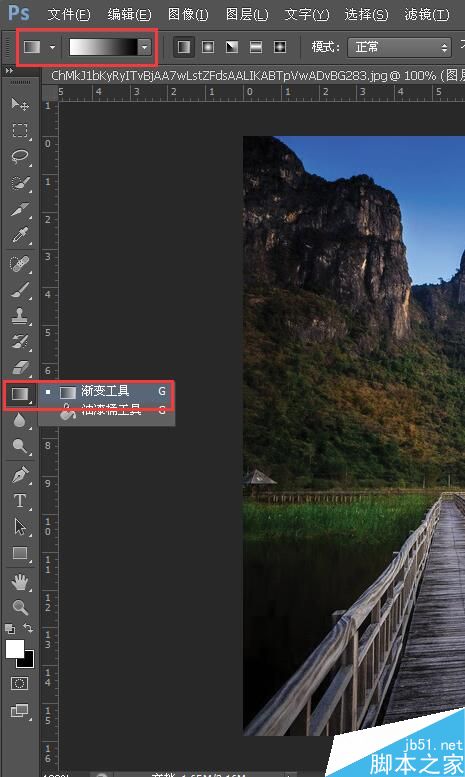利用PS渐变工具将两张风景图片完美融合衔接成一张新图
2017-03-07 20:49:49 浏览:31834 作者:疯狂小编
怎么在PS里合成两张风景图片渐变衔接上去,合成一张并看不出来是合成的?
下面小编为大家分享PS利用渐变工具将两张图片完美融合方法,教程比较入门,适合新手来学习,一起来学习吧!
步骤:
1、在PS中打开两张图片,将其中一种图片拉入另外一张图片上面,调整好位置和大小;
2、在图层上建立“蒙版”(黑的表示看不见,白的表示看得见)
3、选择“渐变工具”,选择由“白到黑”的渐变色;
4、从右到左,拉渐变,选择合适的位置拉渐变,知道两张图片完美融合;
5、效果图:
教程结束,以上就是PS利用渐变工具将两张图片完美融合方法介绍,是不是很简单啊,有兴趣的朋友快快来学习吧!
【随机内容】
-
 2019-11-06
2019-11-06
-
2021-06-01
-
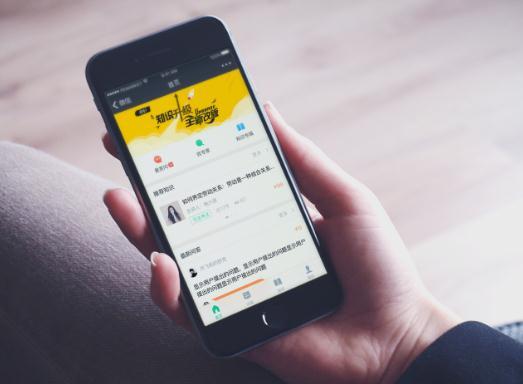 2019-02-12
2019-02-12
-

iOS版QQ更新,升级了QQ 的界面/优化了多人语音还能拖进度条
2019-04-16